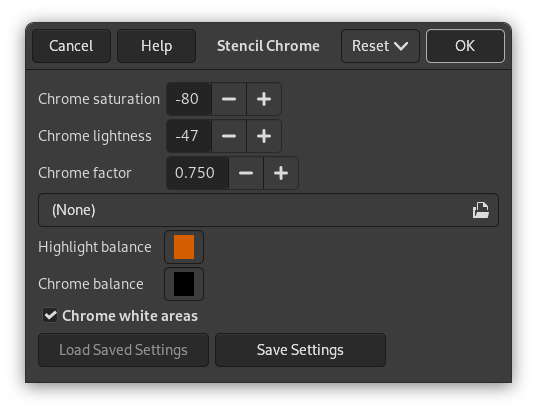This filter provides a chrome effect. The source image must be an image containing a single layer. This layer is used as mask (“stencil”) for the chrome effect.
The filter creates a new image with the chrome effect applied to the source image or, if a selection exists, to the selection of the source image (a nice background is added too). If no environment map image is specified, a copy of the source image will be used.
- Saturación del cromado, Luminosidad del cromado
-
Use esta opción para controlar como se ajustará la saturación y la luminosidad del “Cromado” de la capa. Un valor negativo reduce la saturación y la luminosidad respectivamente.
- Factor de cromado
-
Este factor le permite ajustar los desplazamientos, los radios de difuminado, y el tamaño del pincel usados en la realización del “Cromado” y la “Luminosidad” de la capa (y la “Sombra base” también).
Cambie el factor con precaución, reducir este valor puede realizar un efecto de cromado peor. El factor predeterminado 0.75 parece ser una buena elección.
- Mapa de entorno
-
The environment map is an image that is added as some kind of “noise” to the source. If no image is selected here, the source image will be used.
The effect is best to see if you use a simple map with some obvious shapes:
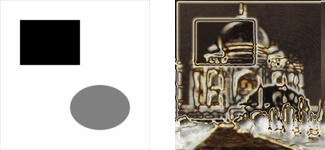
Usar un mapa de entorno sencillo
The size of the environment map image doesn't matter, it is scaled to the size of the source image.
- Balance del brillo
-
Este color se usa para modificar el balance de color del “Brillo” de la capa: la cantidad de los colores rojo, verde, y azul se incrementa según los valores correspondientes de la opción especificada.
Evitar colores con valores de rojo, verde o azul > 230.
- Balance de cromado
-
Igual que arriba, pero modifica el balance de color de la capa “Cromada”.
- Cromar las áreas blancas
-
Si está marcada (predeterminado), la imagen fuente se usa como máscara. Si no está marcada, se usa la imagen fuente invertida.
La siguiente sección proporciona una descripción breve y simplificada de como el script (actualmente este filtro es un Scrip-Fu) crea el efecto de cromado.
If you apply the filter to your source images and then look at the Layers Dialog of the resulting image, you will see that there are two main layers which make up the chrome effect: the “Chrome” layer and the “Highlight” layer. These layers are created as follows:
-
El script construye una capa un poco simplificada y borrosa a partir de la imagen original (a partir de la imagen original invertida si Cromar las áreas blancas no está marcada).

El Factor de cromado controla la apariencia de esta capa.
-
El mapa de entorno (escalado) está desenfocado y mezclado con la capa superior con el 50% de opacidad. (¿Ve el gato en elejemplo de introducción?)

Mezclar con el mapa de entorno
-
La luminosidad (valor) de la capa se modifica según la intensidad de la curva basada en «spline».
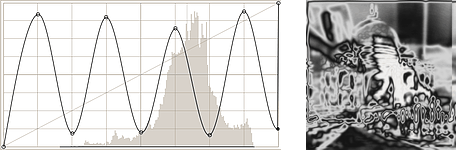
Modificar la intensidad de la curva
-
Se añade una máscara de capa, inicializada con la imagen original (el “Cromado troquelado”). Es la capa “Cromada” antes del paso final.
La capa “Brillo” es una copia de la capa “Cromada” en donde se trazó la máscara de capa con un pincel blanco.
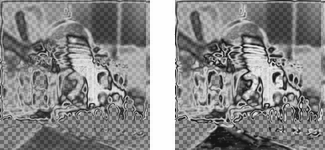
Base cromada y brillo
-
Se modifica el balance de color para ambas capas (según el Balance de brillo y el Balance de cromado), aumentando la cantidad de rojo, verde y azul, enfatizando el brillo.
Además, la saturación y la luminosidad de la capa “Cromada” se modifican (controladas por la Saturación del cromado y la Luminosidad del cromado).
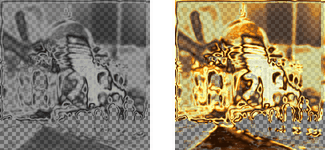
Capa cromada y brillo
Ahora se añade una sombra base y una capa de fondo y obtiene la imagen de ejemplo para el filtro “Cromado troquelado”.